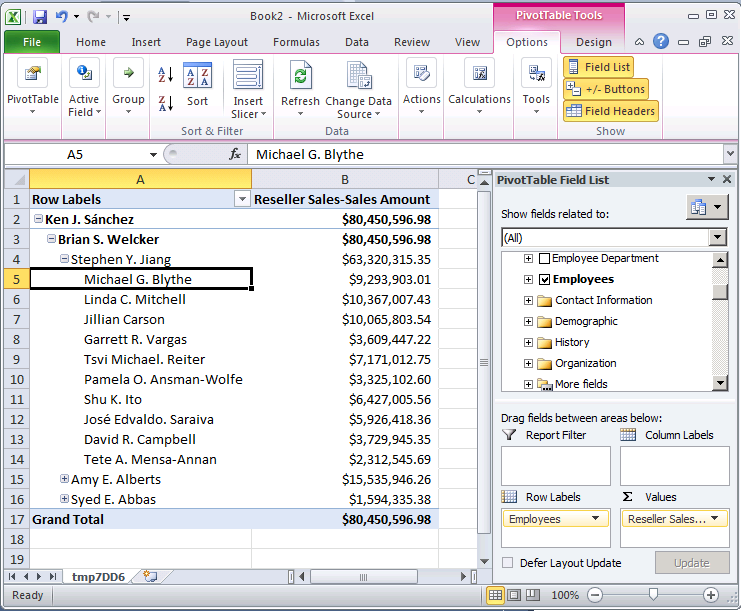단원 4-2 - Parent-Child 계층에서 부모 특성 속성 정의
적용 대상:
 SQL Server Analysis Services Azure Analysis Services
SQL Server Analysis Services Azure Analysis Services  패브릭/Power BI Premium
패브릭/Power BI Premium
부모-자식 계층은 두 개의 테이블 열을 기반으로 하는 차원의 계층입니다. 이 두 열은 차원의 멤버 간 계층 관계를 정의합니다. 멤버 키 열이라는 첫 번째 열은 각 차원 멤버를 식별합니다. 부모 열이라는 다른 하나의 열은 각 차원 멤버의 부모를 식별합니다. 부모 특성의 NamingTemplate 속성은 부모-자식 계층의 각 수준 이름을 지정하고 MembersWithData 속성은 부모 멤버의 데이터 표시 여부를 지정합니다.
자세한 내용은 부모-자식 차원, 부모-자식 계층의 특성을 참조하세요.
참고
차원 마법사를 사용하여 차원을 만들면 마법사에서 부모-자식 관계가 있는 테이블을 인식하고 자동으로 부모-자식 계층을 정의합니다.
이 항목의 태스크에서는 Employee 차원에서 부모-자식 계층의 각 수준 이름을 정의하는 명명 템플릿을 만든 다음 모든 부모 데이터를 숨기도록 부모 특성을 구성하여 리프 수준 멤버의 판매량만 표시하는 방법에 대해 설명합니다.
Employee 차원 찾아보기
솔루션 탐색기의 차원 폴더에서 Employee.dim 을 두 번 클릭하여 Employee 차원에 대한 차원 디자이너를 엽니다.
브라우저 탭을 클릭하여 계층 목록에서 Employees 가 선택되어 있는지 확인한 다음 All Employees 멤버를 확장합니다.
Ken J. Sánchez 는 이 부모-자식 계층에서 최상위 관리자입니다.
Ken J. Sánchez 멤버를 선택합니다.
이 멤버의 수준 이름은 Level 02입니다. 수준 이름은 All Employees 멤버 바로 위의 현재 수준: 다음에 나타납니다. 다음 태스크에서는 각 수준의 보다 설명적인 이름을 정의하는 방법에 대해 설명합니다.
Ken J. Sánchez 를 확장하여 이 관리자에게 보고하는 직원의 이름을 표시한 다음 Brian S. Welcker 를 선택하여 이 수준의 이름을 표시합니다.
이 멤버의 수준 이름은 Level 03입니다.
솔루션 탐색기 Cubes 폴더에서 Analysis Services Tutorial.cube를 두 번 클릭하여 SQL Server Analysis Services Tutorial 큐브에 대한 큐브 Designer 엽니다.
브라우저 탭을 클릭합니다.
Excel 아이콘을 클릭한 다음 연결을 사용하도록 설정할지 묻는 메시지가 나타나면 사용 을 클릭합니다.
피벗 테이블 필드 목록에서 Reseller Sales를 확장합니다. Reseller Sales-Sales Amount 를 값 영역으로 끌어옵니다.
피벗 테이블 필드 목록에서 Employee를 확장한 다음 Employees 계층을 행 영역으로 끌어옵니다.
Employees 계층의 모든 멤버는 피벗 테이블 보고서의 A 열에 추가됩니다.
다음 그림에서는 확장된 Employees 계층을 보여 줍니다.
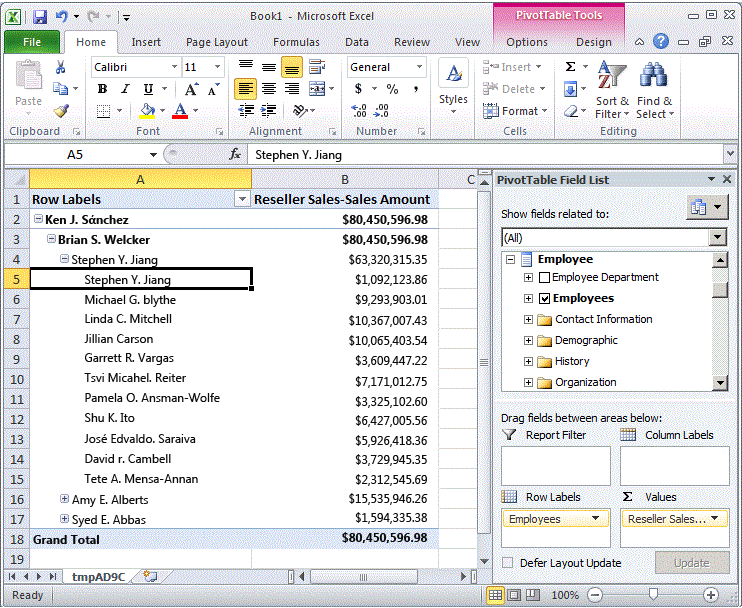 주는
주는 Level 03의 각 관리자가 판매한 판매량도 Level 04에 표시됩니다. 각 관리자도 다른 관리자의 직원이기 때문입니다. 다음 태스크에서는 이러한 판매량을 숨기는 방법에 대해 설명합니다.
Employee 차원의 부모 특성 속성 수정
Employee 차원에 대한 차원 디자이너로 전환합니다.
차원 구조 탭을 클릭한 다음 특성 창에서 Employees 특성 계층을 선택합니다.
이 특성의 고유 아이콘이 표시됩니다. 이 아이콘은 해당 특성이 부모-자식 계층의 부모 키임을 의미합니다. 또한 속성 창에서 해당 특성의 Usage 속성은 Parent로 정의되어 있습니다. 이 속성은 차원이 디자인될 때 차원 마법사에 의해 설정되었습니다. 마법사는 부모-자식 관계를 자동으로 검색했습니다.
속성 창의NamingTemplate속성 셀에서 줄임표 단추( ... )를 클릭합니다.
수준 명명 템플릿 대화 상자에서 사용자가 큐브를 찾아볼 때 표시되는 부모-자식 계층의 수준 이름을 지정하는 수준 명명 템플릿을 정의합니다.
두 번째 행의 *이름 열에Employee Level *을 입력한 다음 세 번째 행을 클릭합니다.
결과 아래에서 순차적으로 증가하는 번호 다음에 나오는 각 수준의 이름이 "Employee Level"이 됩니다.
다음 그림에서는 수준 명명 템플릿 대화 상자에서 변경 내용을 보여 줍니다.
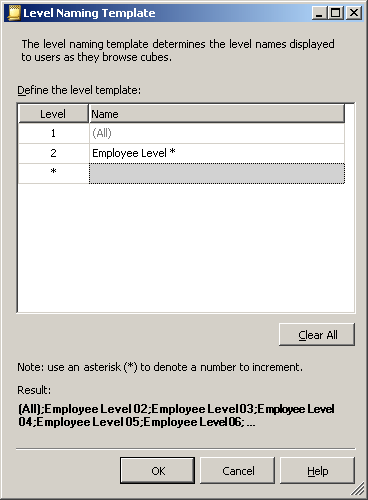
확인을 클릭합니다.
Employees 특성의 속성 창에 있는 MembersWithData 속성 셀에서 NonLeafDataHidden 을 선택하여 Employees 특성에 대해 이 값을 변경합니다.
이렇게 하면 부모-자식 계층의 리프 수준이 아닌 멤버와 관련된 데이터가 숨겨집니다.
특성이 수정된 Employee 차원 찾아보기
SQL Server Data Tools 빌드 메뉴에서 Analysis Services 배포 자습서를 클릭합니다.
배포가 성공적으로 완료되면 SQL Server Analysis Services Tutorial 큐브의 큐브 Designer 전환한 다음 브라우저 탭의 도구 모음에서 다시 연결을 클릭합니다.
Excel 아이콘을 클릭한 다음 사용을 클릭합니다.
Reseller Sales-Sales Amount 를 값 영역으로 끌어옵니다.
Employees 계층을 행 레이블 영역으로 끌어옵니다.
다음 이미지에서는 Employees 계층의 변경 내용을 보여 줍니다. Stephen Y. Jiang은 더 이상 직원으로 나타나지 않습니다.